在智能手机普及的今天,输入法作为人机交互的核心工具,其功能丰富度直接影响用户体验。苹果11作为一款经典机型,虽未配备独立手写屏,但通过系统内置功能可轻松实现手写输入。以下从设置流程、切换方法、使用技巧三个维度展开详细说明。
一、基础设置:开启手写键盘的完整路径
1. 进入系统设置界面
打开苹果11主屏幕,点击齿轮形状的“设置”图标,进入系统配置菜单。此步骤是所有功能调整的起点。
2. 定位键盘管理模块
在设置列表中依次选择“通用”→“键盘”,进入输入法管理界面。此处可查看已安装的键盘类型及语言选项。
3. 添加手写键盘
点击“键盘”选项下方的“添加新键盘”,在语言列表中选择“中文(简体)”,勾选“手写”选项后点击“完成”。系统会自动将手写功能整合至输入法库。
4. 验证设置结果
返回至任意文本输入界面,长按键盘左下角的地球图标,在弹出的菜单中应能看到“简体手写”选项。若未显示,需重复检查前述步骤是否遗漏。
二、日常使用:三种切换手写模式的方法
1. 长按地球图标切换
在输入状态下,长按键盘左下角的地球图标约1秒,系统会弹出键盘选择列表,滑动至“简体手写”即可激活。此方法适用于快速切换场景。
2. 连续点击地球图标轮换
快速连续点击地球图标,系统会按预设顺序循环切换已安装的键盘类型。当切换至手写模式时,键盘区域会变为空白书写板。
3. 通过键盘设置菜单选择
点击键盘右上角的“键盘”图标(部分版本显示为“??”),在弹出的菜单中选择“简体手写”。此方法步骤稍多,但适合不熟悉长按操作的用户。
三、进阶技巧:提升手写输入效率
1. 候选字快速选择
手写输入时,系统会实时识别笔迹并显示候选字列表。若识别结果不准确,可滑动列表选择正确字符,或点击“删除”键重新书写。
2. 符号与数字输入
在手写键盘界面,点击键盘右上角的“符号”按钮,可切换至符号输入模式。此时书写“1”“@”“%”等符号时,系统会优先匹配对应字符。
3. 多语言混合输入
若需同时输入中英文,可在手写识别后,点击键盘左下角的地球图标切换至英文键盘,输入完成后再次切换回手写模式。
4. 识别优化设置
进入“设置”→“通用”→“键盘”,关闭“自动大写”和“句号快捷键”,可减少系统对笔迹的误判,提升手写识别准确率。
四、常见问题解决方案
1. 手写键盘未显示
检查是否完成“添加新键盘”步骤,或尝试重启设备。若问题持续,可删除并重新添加中文键盘。
2. 识别准确率低
确保书写时手指与屏幕保持适当距离,避免遮挡光线传感器。定期清洁屏幕可减少触控误差。
3. 切换按钮消失
若地球图标不显示,可能是第三方键盘冲突导致。进入“设置”→“通用”→“键盘”→“键盘”,删除非系统键盘后重启设备。
通过上述设置与操作,苹果11用户可充分利用手写输入功能,在快速记录、生僻字输入等场景中提升效率。系统内置的手写识别引擎经过多年优化,已能准确识别连笔字和简化字,满足日常使用需求。